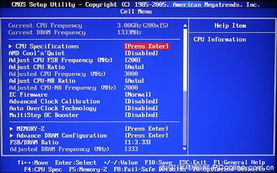
摘要:电脑鼠标中键失灵是常见的问题,但如果处理不当会影响使用,本文将从四个方面详细介绍如何解决这个问题。
图片:
一、鼠标中键的作用及原因分析
1、鼠标中键的作用是什么?
鼠标中键是鼠标的一个重要部分,它能够实现部分鼠标功能,如打开新标签页、打开链接等。同时,它也是需要使用最频繁的部分,因此,如果中键失灵,将会影响鼠标的正常使用。
2、为什么鼠标中键会失灵?
鼠标中键失灵的原因可能是多种多样的,比如硬件故障、软件配置等。失灵的原因需要确定,才能在处理过程中有的放矢。
二、处理方法:驱动和系统设置
1、重新安装鼠标驱动
如果是因为硬件故障导致中键失灵,可以尝试重新安装鼠标驱动,方法是:插上鼠标,打开设备管理器,找到鼠标设备,选择卸载设备,然后刷新设备列表或重启电脑,系统会自动重新安装鼠标驱动。
2、检查系统设置
有的时候,可能是操作系统或鼠标设置的问题导致中键失灵,可以尝试在“控制面板”中找到“鼠标”选项,检查中键是否被禁用或改变了功能,调整设置即可。
三、物理清洁和维修
1、清洁中键部分
如果是因为灰尘等物质堆积导致中键失灵,可以先使用小刷子、酒精或干净的棉签清洁中键部分,有时这一处理方法就能够解决问题。
2、维修或更换中键
如果是因为硬件故障导致中键失灵,需要更换中键或整个鼠标的部分。用户可以在鼠标服务中心进行维修或更换。
四、软件调试
1、使用第三方鼠标调节工具
有时,出现中键失灵的问题可能是鼠标的设置出现了一些问题,用户可以使用第三方鼠标调节工具,重新设置一下中键功能,从而解决问题。
2、检查重启软件或电脑
有时,关闭一些软件、或者重启电脑也可以解决中键失灵问题,这种方法特别适用于中键失灵只是偶然发生的情况。




评论前必须登录!
注册